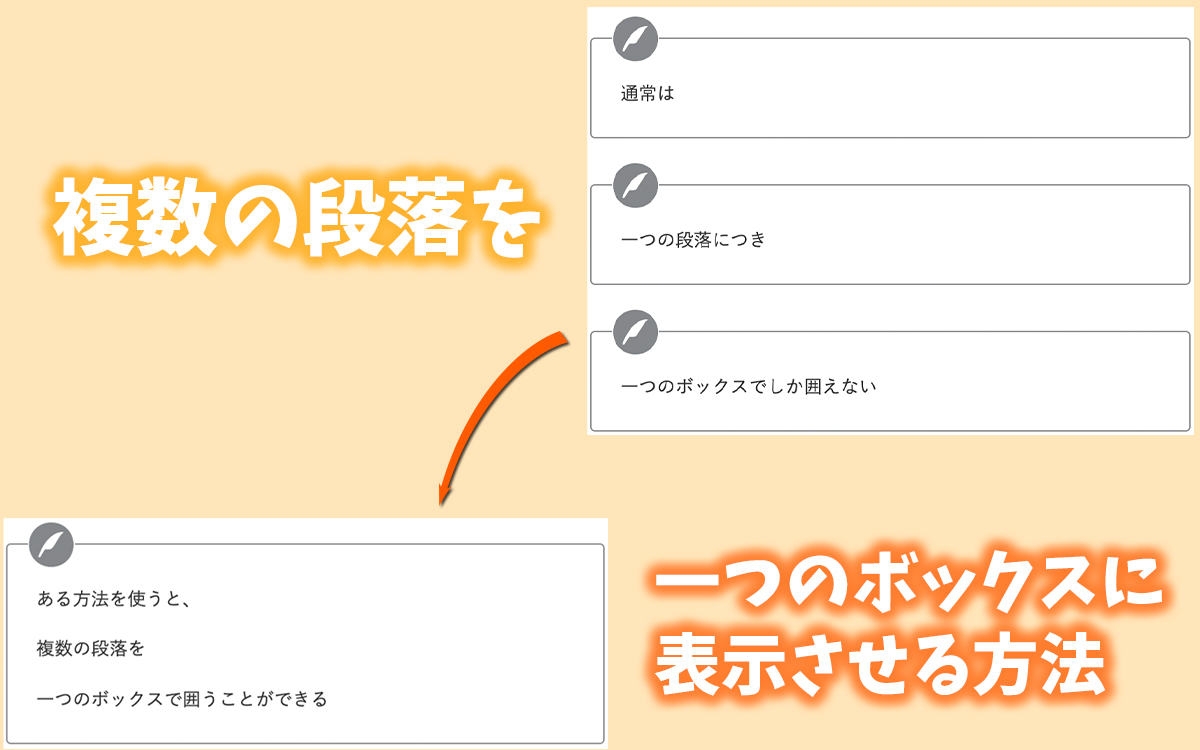初級〜上級者まで幅広く使える、高機能で優れたWordPressテーマのSWELL。
そんなSWELLですが、ボックス装飾(ブロック装飾)は、少し癖があります。
他のWordPressテーマだと、ボックス装飾をする時、たいていの場合、ブロックパターンから、ブロックを選び、その中へ文章を書いていきます。
ただ、SWELLの場合、「キャプション付きブロック」しかない…。
「キャプションなしブロックを使いたいんだけどどうすればいいの?」
と、私は最初疑問に思いました。
そこで、色々と試した結果、以外にも簡単にキャプションなしブロックでボックス装飾することができたので、今回は、その方法についてお伝えします。
ちなみに、この方法を使えば、「リスト」や「ステップ」などを使ったときにも、ボックス装飾することができますので、順に確認していきましょう。
複数の段落を一つのボックスで囲う方法
以下の図のように、通常、ボックスを選択すると一段落が囲われてしまい、複数の段落を一つのボックス内に表示させることができません。
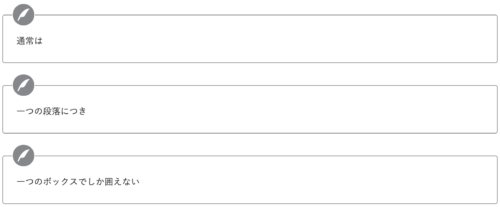
では、どうやって複数の段落を一つのボックスで囲うのかと言うと、「グループ化」を選択します。
その方法は、以下のとおりです。

※設定(︙)ではなく、段落(¶)からグループを選択してもできます。
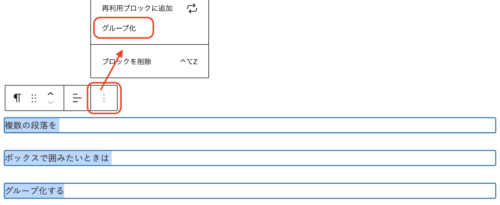
※アイコン付きのボックスもアイコンなしのボックスも両方とも選択できます。
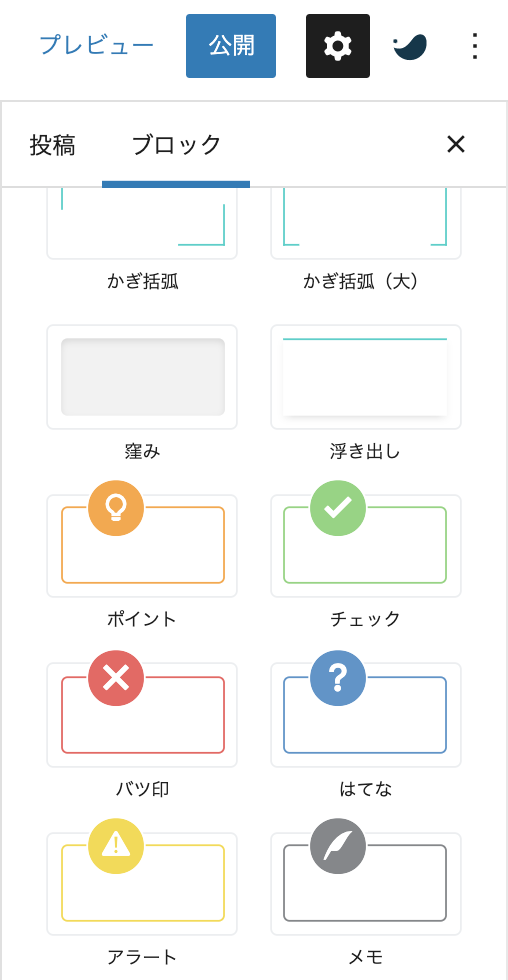
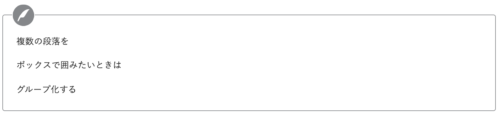
方法は以上です。とっても簡単ですよね。
SWELLの設定マニュアルには、「段落ブロックとグループブロックで使用可能です」という旨の記載がありました。
グループブロックとは、一般的に、「段落や図、リストなどをグループ化したもの」を指すようです。
リストなどを一つのボックスで囲う方法
「リスト」や「ステップ」を使ったときにも、同じような方法で一つのボックスで囲うことができます。
※最初にリストを選択して文章を打っていってもOKです。
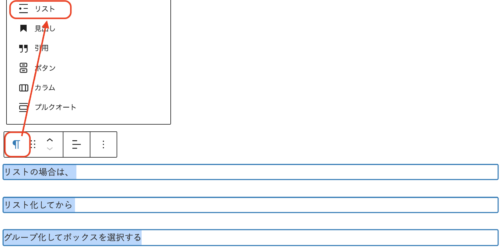
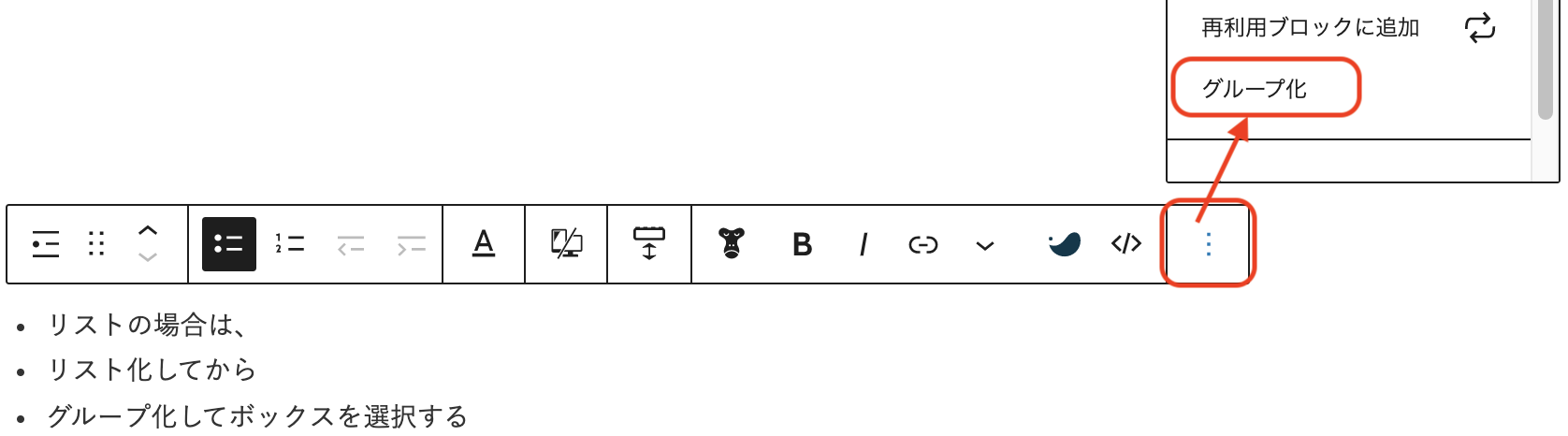
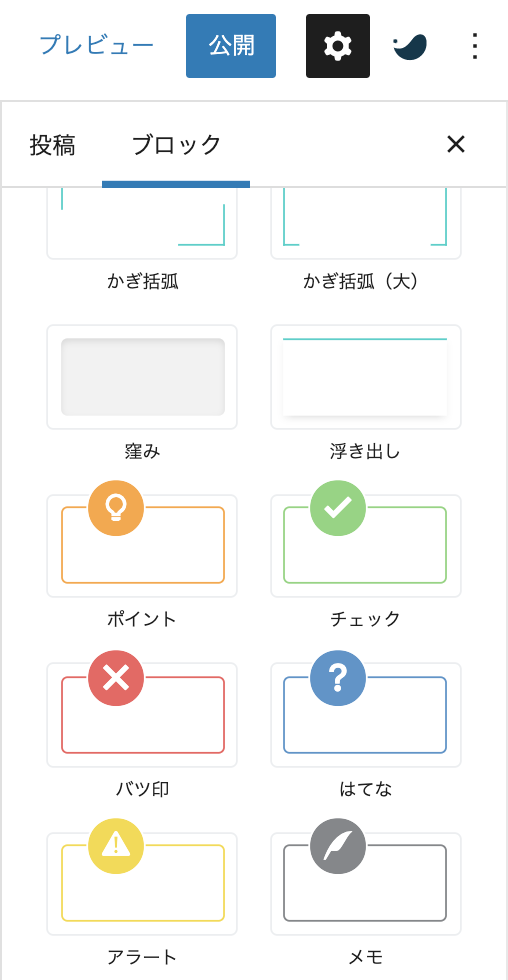

「ステップ」などを使う場合も、同じような方法で装飾できますので、ぜひ試してみてください。
ステップをブロック装飾する場合は、「親ブロックを選択」をクリックしてグループ化すると便利です。
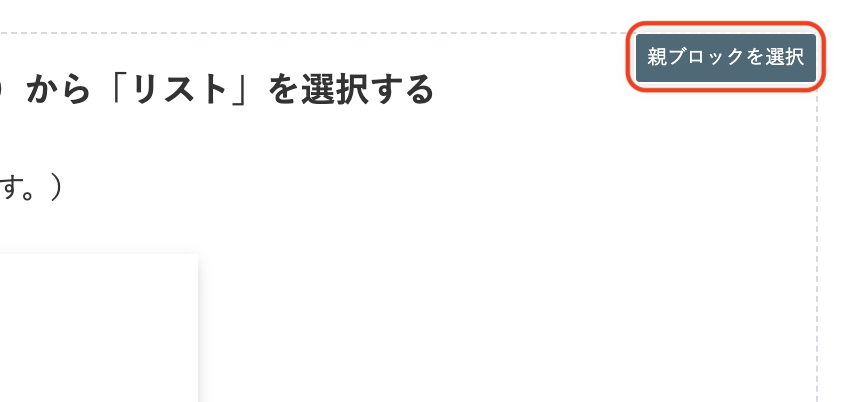
まとめ
SWELLではなく、他のWordPressテーマの場合は、「ボックス」を先に選択してからその中へ文章を書いていくパターンが多いですが、SWELLの場合は、少し手順が異なります。
SWELLは、
文章を書く>ボックスで囲みたい段落を選択する>グループ化する
という手順を踏んでから、最後にボックスを選択します。
ちなみに、「shiftキー+Enterキー」を押せば、同じ段落内で改行することができ、この方法でも一つのボックスで囲う事ができます。
ただこの場合、行間が狭まるので、文字が詰まって見えてしまうんですよね。
より美しくするためには、段落をグループ化してボックスを選択すると良いです。
リストやステップなどをボックスで囲みたい場合も、この手順で行いますので、覚えておきましょう。
SWELLのブロック装飾機能で複数の段落をボックスで囲う方法 まとめ
- 一つのボックスで囲みたい段落を、ドラックして選択する
- 設定(︙)から「グループ化」を選択する
- 右側の「ブロック」からボックスを選択する
- リスト化したい段落をドラックし、段落(¶)から「リスト」を選択する
- 設定(︙)から「グループ化」を選択する
- 右側の「ブロック」からボックスを選択する